この記事では、WordPressのログイン方法、ログアウト方法を解説していきます。
また、WordPressは違うパソコンからアクセスしたり、ブラウザを変えたりネット環境が異なる場合にログインできなくなってしまう場合が時々あります。
そういった場合でも、ログインできる方法を覚えておけば、焦らず対処できますよね。ログインできない場合の対処法を解説していますので、最後までお読みいただけたらと思います。
目次
スポンサー:1日2時間で月1000万円稼ぐアフィリノウハウ
がむしゃらに記事とメルマガを書いて月10万円しか稼げなかった男が、「あること」を導入したことで月1000万円を稼ぐようになった…そのあることを今から公開します。アフィリエイトはコツを掴むと報酬が爆発するケースが多いのでこれはチェックをオススメします。また、今回の企画ではノウハウだけではなくPDF約100冊や、動画約25個も無料とのことですので、これからアフィリエイトに取り組む方にもオススメできる内容ですね。
■無料:1日2時間で月1000万円稼ぐアフィリノウハウ
WordPressのログイン方法・ログアウト方法
WordPressへのログイン方法・ログアウト方法を図解で解説します。WordPressのログイン・ログアウト操作は全てweb上で行います。
WordPressログイン方法
ログインするには、ログインページにアクセスする必要があります。ログインページは、どのWordPressでも共通していて
http:// あなたのサイトURL /wp-login.php
にアクセスしましょう。
※SSL化している場合は
https:// ドメイン名 /wp-login.php
また、ドメイン直下にWordPressをインストールせず、ディレクトリを作成してWordPressをインストールしている場合は
http:// ドメイン名 /WordPressをインストールしたディレクトリ/wp-login.php
もしくは
https:// ドメイン名 /WordPressをインストールしたディレクトリ/wp-login.php
になります。
ログインページにアクセスすると、次のようなログイン画面が表示されます。
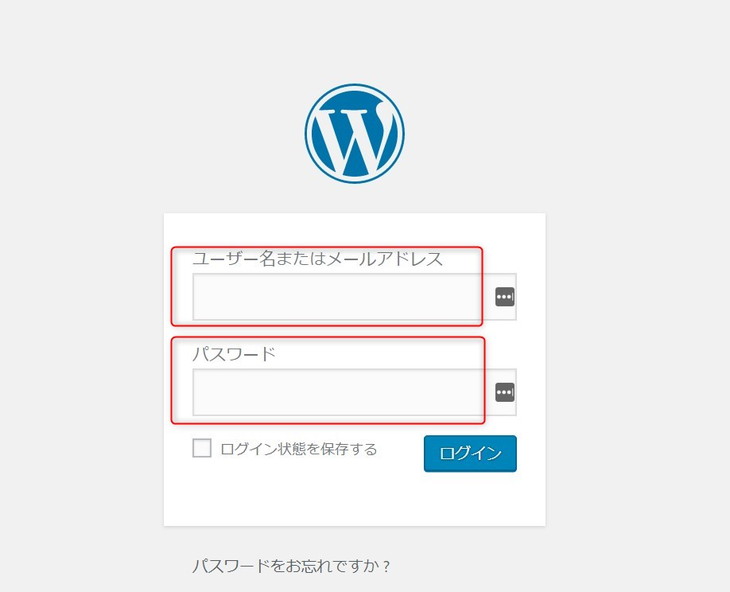
WordPressのインストール時に設定した「ユーザー名」もしくは「メールアドレス」と「パスワード」をそれぞれ入力し、ログインボタンをクリックすれば下図の「ダッシュボード」と呼ばれる管理画面に入ることが出来ます。
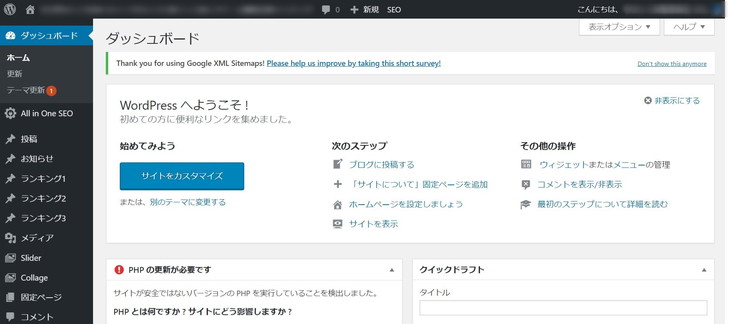
ちなみに、このダッシュボード(管理画面)のURLもWordPress共通で
http(s)://ドメイン名/wp-admin
となります。
WordPressログアウト方法
WordPressでの作業が終わったらログアウトしましょう。セキュリティーの面からも、作業を終えたらログアウトする癖をつけておくことをおススメします。
ダッシュボード右上の「こんにちは、〇〇さん」の部分にカーソルを当てると、ログアウトメニューがプルダウンされます。
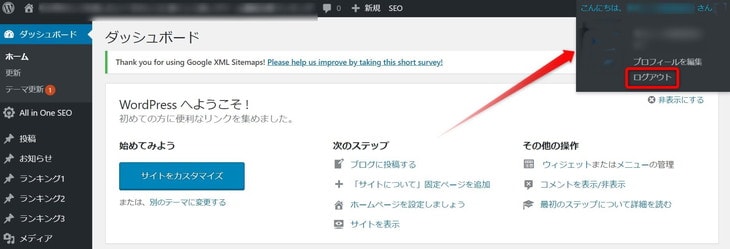
プルダウンメニューの中のログアウトをクリックすれば、ログアウト完了です。
ログインできない時の対処法
万が一WordPressにログインできなくなってしまったら?
焦らずに対処しましょう。ここからの記事を読んでおくと、いざという時でも落ち着いて対処することができますよ。
ユーザー名・メールアドレス・パスワードを忘れた場合
ログインできないケースで最も多いのが「ユーザー名」や「パスワード」が分からなくなってしまう場合です。
この場合は、ログイン画面下にある「パスワードをお忘れですか?」と書かれたリンクをクリックすれば、次の画面に切り替わります。
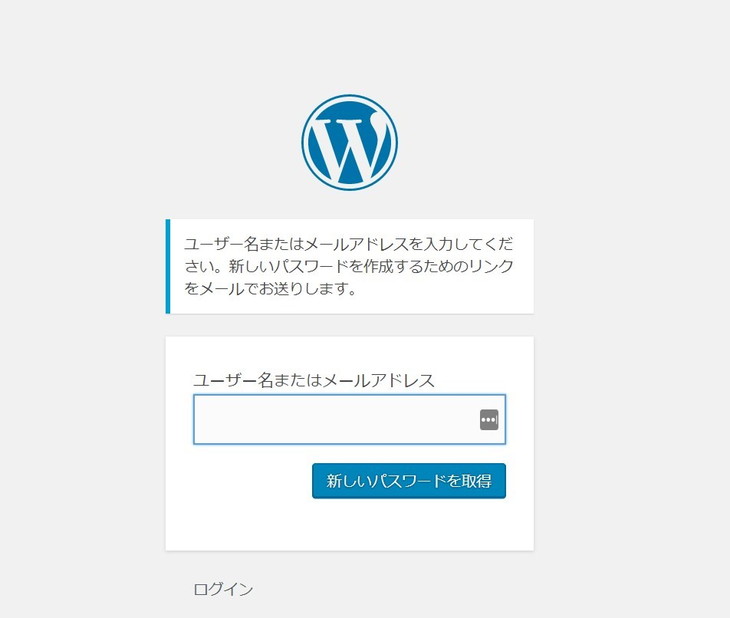
最低限、ユーザー名かメールアドレスを覚えていれば、ここに入力し「新しいパスワードを取得」ボタンをクリックしましょう。
WordPressインストール時に設定したメールアドレスに「パスワードのリセットリンク」の載ったメールが送信されるので、メールのリンクから、パスワードの再設定を行ってください。
Cookieが影響してログインできない場合
Cookie(クッキー)とはPCに入力したデータをブラウザが保存しておく仕組みです。ネットショッピングなどで入力したデータやパスワードがCookieとして残っている場合、まれにですがWordPressのログインに影響して、ログインがうまくできない場合があります。
この場合は、今使っているブラウザのCookieの中からWordPressのドメイン名を探して削除すればログインできるようになります。
各ブラウザのCookie削除方法は下記のリンク先で確認してくださいね。
- GoogleChromeでCookieを削除する方法
- InternetExplorerでCookieを削除する方法
- FirefoxでCookieを削除する方法
- safariでCookieを削除する方法
Cookieを削除し終えたら、通常通りログインしてみてください。
「wp-admin」からログインしている場合
実は、WordPressへのログインは
http(s)://ドメイン名/wp-admin
からでもログインが可能なのです。という訳で、wp-adminがログイン画面のURLだと思っている方も多いかもしれません。
正規のログイン画面ではないので、何かしらの影響でログインできなくなってしまう場合があります。この場合は、この記事の前半でお伝えしている「wp-login.php 」のURLからアクセスし直してください。
ほとんどの場合、これで解決することができます。
まとめ
一度覚えてしまえば、WordPressのログインとログアウトはそれほど難しくないと思います。特にログインURLは毎日使うことが多いので、私はブックマークに入れてあります。いつでもすぐにアクセスできるようにしてあるんですね。
最初に一度ブックマークしてしまえば、いつでもすぐにログイン画面が呼び出せるので便利。ブックマーク、おススメです。
また、もしログインができない場合は、焦らずに今回お伝えした方法を試してください。

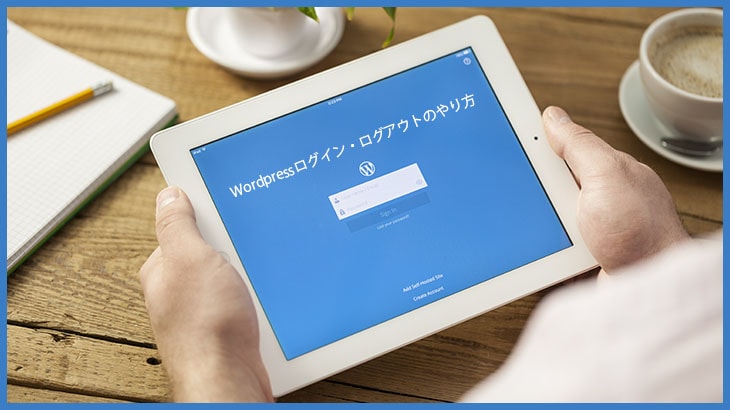

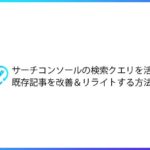




















コメントを残す